Содержание
Примечание: Мы стараемся как можно оперативнее обеспечивать вас актуальными справочными материалами на вашем языке. Эта страница переведена автоматически, поэтому ее текст может содержать неточности и грамматические ошибки. Для нас важно, чтобы эта статья была вам полезна. Просим вас уделить пару секунд и сообщить, помогла ли она вам, с помощью кнопок внизу страницы. Для удобства также приводим ссылку на оригинал (на английском языке) .

Эта статья предназначена для людей с нарушениями зрения, использующих программы чтения с экрана совместно с продуктами Office. Она входит в набор содержимого Специальные возможности Office. Более общие справочные сведения см. на домашней странице службы поддержки Office.
Если вы используете программу чтения с экрана и хотите редактировать документы, электронные таблицы и презентации в Office в Интернете с создателей Осень обновления для Windows 10, отключите режим виртуальный/Обзор в средстве чтения с экрана.
Новые возможности Office 365 становятся доступны подписчикам Office 365 по мере выхода, поэтому в вашем приложении эти возможности пока могут отсутствовать. Чтобы получать новые возможности быстрее, станьте участником программы предварительной оценки Office.
В этой статье предполагается, что вы используете экранный диктор — средство чтения с экрана, встроенное в Windows. Дополнительные сведения об использовании экранного диктора см. в статье Полное руководство по использованию экранного диктора.
В этой статье предполагается, что вы используете данное приложение на компьютере. На телефоне или планшете с Windows некоторые команды навигации и жесты могут отличаться.
Отключение режима сканирования экранного диктора
Экранного диктора встроенных Windows программы чтения с экрана, режим просмотра виртуальных/известна как режим сканирования. Если у вас есть создателей Осень обновления для Windows 10, Windows автоматически включается режим сканирования при использовании экранного диктора. Чтобы внести изменения в документы, электронные таблицы и презентации в Office в Интернете, необходимо отключить режим сканирования первой.
Чтобы включить режим сканирования включен и отключен, нажмите клавишу Caps Lock + пробел.
Вы слышите «Проверка» при включите режим сканирования и «Сканировать отключение» Если вы отключите.
Техническая поддержка пользователей с ограниченными возможностями
Корпорация Майкрософт стремится к тому, чтобы все наши клиенты получали наилучшие продукты и обслуживание. Если у вас ограниченные возможности или вас интересуют вопросы, связанные со специальными возможностями, обратитесь в службу Microsoft Disability Answer Desk для получения технической поддержки. Специалисты Microsoft Disability Answer Desk знакомы со многими популярными специальными возможностями и могут оказывать поддержку на английском, испанском, французском языках, а также на американском жестовом языке. Перейдите на сайт Microsoft Disability Answer Desk, чтобы узнать контактные сведения для вашего региона.
Если вы представитель государственного учреждения или коммерческой организации, обратитесь в службу Disability Answer Desk для предприятий.
В новой версии Windows 10 появилась очень полезная функция, защищающая глаза при работе в ночное время.
Если вы привыкли допоздна засиживаться за монитором, то знаете, насколько неприятно смотреть на яркий экран в полной темноте. Не только неприятно, но и вредно для зрения. Кроме этого, синее излучение негативно влияет на нервную систему, вызывая нарушения сна.
В Windows 10 Creators Update появилась функция «Ночной свет», которая должна решить эти проблемы. Для её активации откройте «Параметры» → «Система» → «Экран». Здесь, в разделе «Яркость и цвет», необходимо передвинуть переключатель «Ночной свет».
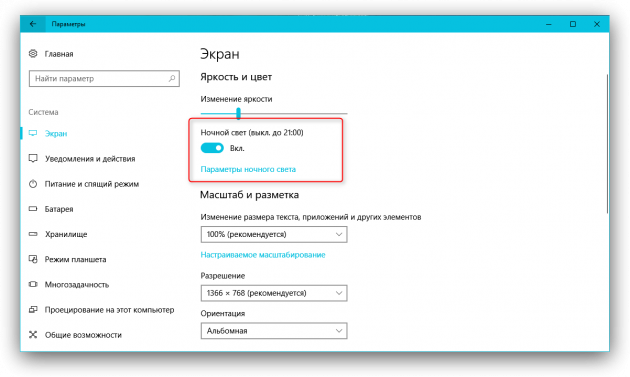
Здесь же вы увидите ссылку на настройки режима «Ночной свет». Они позволяют задать цветовую температуру, а также расписание автоматического включения. При этом можно установить как жёсткие временные рамки, так и зависящие от наступления заката и рассвета в вашем регионе. В последнем случае должна быть включена служба определения местоположения.
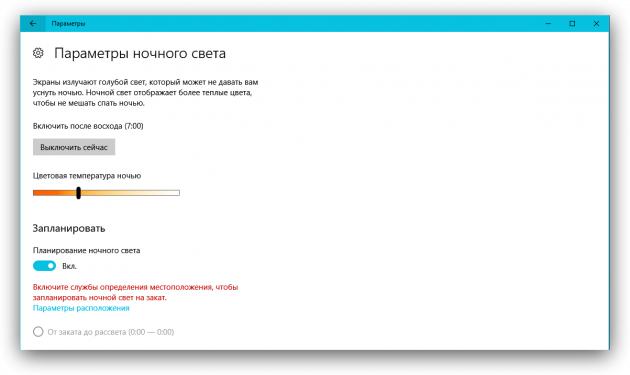
Функция «Ночной свет» позволит избежать переутомления глаз при работе, чтении или просмотре фильмов в условиях слабого освещения. Особенно она пригодится пользователям планшетов под управлением Windows 10, которые не расстаются со своим гаджетом даже перед сном.
Напомним, что обновление Windows 10 Creators Update уже доступно для загрузки. Как его скачать и установить, Лайфхакер рассказал в этой статье.
Компания Google только-только запустила режим чтения в браузере Chrome для ПК и мобильных устройств. Однако эта функция далеко не новинка. Она есть в оригинальном Microsoft Edge, Mozilla Firefox и Safari, а теперь её добавили в том числе на Edge на базе Chromium.
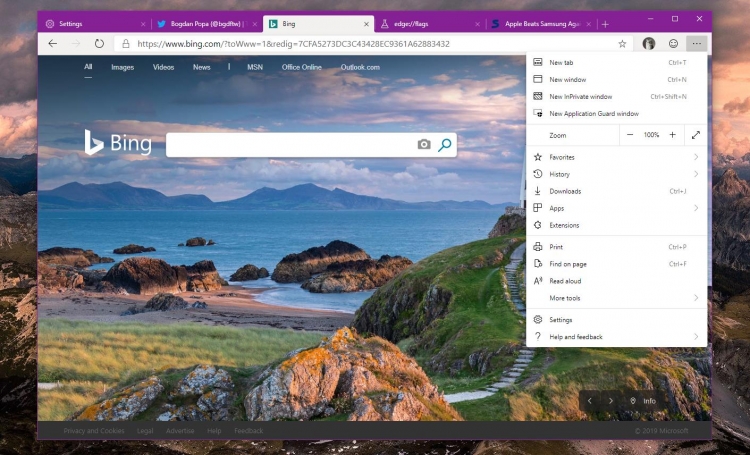
Microsoft хочет, чтобы её новый браузер содержал эту возможность с самого начала, и уже добавила её в Microsoft Edge Canary. Это позволит упростить чтение длинных текстов, поскольку режим будет обрезать лишние графические элементы сайтов, рекламу и так далее.
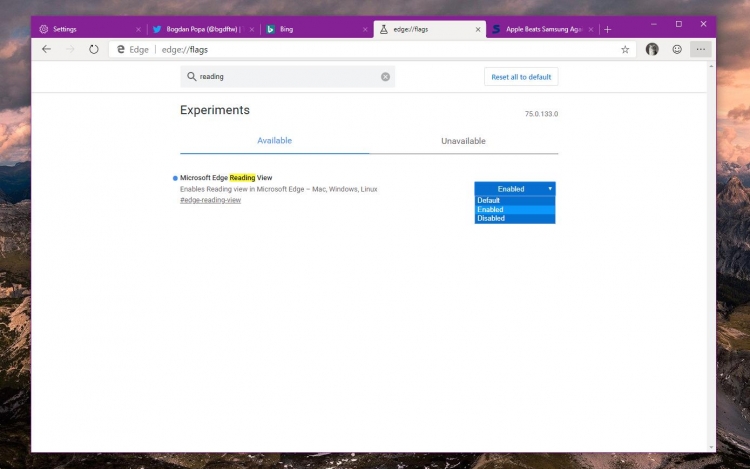
По умолчанию этот режим отключён, но его можно легко активировать. Для этого нужно сделать следующее:
- Ввести в адресной строке edge://flags.
- Найти флаг Microsoft Edge Reading View.
- Сменить его режим с Default на Enabled.
- Перезапустить браузер.
После этого в адресной строке появится значок книги, клик по которому будет переводить браузер в режим чтения этого сайта. Важно отметить, что режим работает с ограничениями. На главной странице 3dnews.ru значка нет, а вот если открыть какую-либо публикацию, он появляется. Видимо, система отслеживает минимальный объём текста, необходимый для активации режима.
Так выглядит сайт 3DNews.ru в полной версии
А так — в режиме чтения
Само собой разумеется, важно помнить, что эта функция всё ещё является частью предварительного тестирования Microsoft Edge, поэтому может пройти некоторое время, прежде чем она перейдёт к бета-версии и стабильным сборкам. Это должно произойти в конце этого года, хотя точной даты в компании пока не называют.


